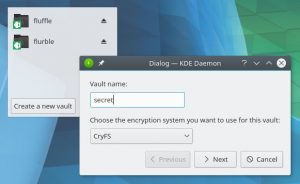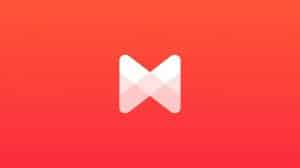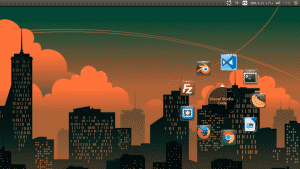Install VirtualBox 5.1.14 (Terbaru) di Linux Ubuntu
VirtualBox atau Oracle VirtualBox adalah sebuah aplikasi yang memiliki kemampuan untuk menjalankan mesin secara virtual di dalam sebuah mesin utama. Dengan begitu, kamu bisa menjalankan atau menginstall sebuah sistem operasi di mesin secara virtual (tidak langsung) di dalam sebuah sistem operasi utama yang sedang kamu gunakan.
Sebagai contoh, jika kamu menggunakan sistem operasi GNU/Linux distro Ubuntu pada komputer kamu. Kamu juga bisa menggunakan sistem-sistem operasi lain pada komputer kamu seperti sistem operasi Windows atau distro lain dari sistem operasi GNU/Linux di dalam distro Ubuntu yang kamu gunakan tersebut. Tentunya sistem operasi lain tersebut dijalankan secara virtual dengan membuat sebuah mesin virtual menggunakan VirtualBox.
- Baca Juga : Install Pemutar Musik Clementine di Ubuntu
VirtualBox memungkinkan kamu untuk menjalankan banyak mesin virtual pada aplikasi tersebut. Mesin-mesin yang dijalankan secara virtual tersebut tidak memiliki perangkat-perangkat fisik yang nyata, hanya menggunakan perangkat-perangkat virtual yang bisa kamu atur saat menjalankan mesin virtual, perangkat-perangkat keras virtual tersebut diambil dari sumber daya perangkat-perangkat keras utama sistem.
Ada beberapa aplikasi lain seperti VirtualBox yang bisa menjalankan mesin secara virtual, diantaranya adalah Vmware dan Microsoft Virtual PC. VirtualBox adalah bisa aplikasi open source dan bisa digunakan secara gratis. Sebagai salah satu aplikasi open source, VirtualBox berada dibawah lindungan GPL 2 atau GNU General Public License versi 2.
Meski sebagai aplikasi open source dan bisa digunakan secara gratis, VirtualBox layak disebut sebagai salah satu aplikasi virtualisasi terbaik karena memiliki banyak fitur-fitur yang sangat berguna sebagai aplikasi virtualisasi dan terus akif dikembangkan dengan perbaikan fitur-fitur yang ada beserta dengan penambahan fitur-fitur yang baru.
VirtualBox adalah aplikasi cross platform, yang bisa digunakan untuk berbagai platform atau sistem operasi. VirtualBox bisa digunakan pada sistem operasi Windows, GNU/Linux, OS X , Solaris, OpenSolaris, OpenBSD dan lainnya.
Versi terbaru dari VirtualBox adalah VirtualBox 5.1.14 yang dirilis pada 17 Januari 2017 yang lalu. Versi ini adalah rilis minor yang merupakan perbaikan dan peningkatan dari VirtualBox versi sebelumnya, yaitu VirtualBox 5.1. Kamu bisa melihat Change Log dari perilisan VirtualBox disini.
Install VirtualBox 5.1.14 di Ubuntu
Untuk menginstall versi terbaru dari VirtualBox yaitu VirtualBox 5.1.14, kamu bisa menginstallnya dengan menggunakan Apt repository, sehingga kamu akan mendapatkan pemberitahuan melalui Software Updater ketika terbaru dari VirtualBox sudah tersedia.
- Baca Juga : Install Code::Block 16.01 di Ubuntu
Namun sebelum menginstall VirtualBox versi terbaru, pastikan terlebih dahulu tidak ada versi lama dari VirtualBox yang terinstall di komputer kamu. Jika masih terinstall versi lama dari VirtualBox di komputer kamu, kamu dapat menghapusnya dengan cara berikut.
Buka Terminal dengan menekan kombinasi keyboard / shortcut CTRL + ALT + T atau buka Terminal melalui menu aplikasi. Kemudian masukkan perintah berikut di Terminal untuk menghapus atau remove versi lama VirtualBox tersebut:
sudo apt remove virtualbox virtualbox-5.0 virtualbox-4.*
Tunggu proses remove atau penghapusan aplikasi hingga selesai. Kemudian tambahkan apt repository dari VirtualBox. Masukkan sesuai dengan versi Ubuntu yang kamu gunakan. Kamu bisa meng-copy perintah tersebut dan kemudian melakukan paste di Terminal dengan menekan kombinasi keyboard / shortcut CTRL + SHIFT + V.
Untuk Ubuntu 16.04 LTS:
sudo sh -c 'echo "deb http://download.virtualbox.org/virtualbox/debian xenial contrib" >> /etc/apt/sources.list.d/virtualbox.list'
Untuk Ubuntu 15.10
sudo sh -c 'echo "deb http://download.virtualbox.org/virtualbox/debian wily contrib" >> /etc/apt/sources.list.d/virtualbox.list'
Untuk Ubuntu 15.04
sudo sh -c 'echo "deb http://download.virtualbox.org/virtualbox/debian vivid contrib" >> /etc/apt/sources.list.d/virtualbox.list'
Untuk Ubuntu 14.04 LTS
sudo sh -c 'echo "deb http://download.virtualbox.org/virtualbox/debian trusty contrib" >> /etc/apt/sources.list.d/virtualbox.list'
Setelah selesai, kemudian download atau tambahkan public key dari Oracle VirtualBox agar bisa melakukan konfirmasi untuk melakukan download dengan aman dengan menggunakan perintah berikut :
wget -q https://www.virtualbox.org/download/oracle_vbox_2016.asc -O- | sudo apt-key add -
wget -q https://www.virtualbox.org/download/oracle_vbox.asc -O- | sudo apt-key add -
Kemudian lakukan update repository untuk memperbaharui repository dan menambahkan daftar-daftar aplikasi dengan menggunakan perintah berikut :
sudo apt-get update
Terakhir, install VirtualBox dengan menggunakan perintah berikut :
sudo apt-get install virtualbox-5.1
Tunggu proses instalasai hingga selesai dan pastikan tidak terjadi error pada saat proses instalasi.
Jika proses instalasi sudah selesai, kamu dapat membuka VirtualBox melalui Dash Ubuntu dan mulai menggunakan VirtualBox.